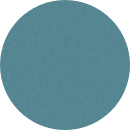C1 :
– Đưa con trỏ văn bản đến nơi cần tạo văn bản
– Nhấp chuột lên biểu tượng Insert table trên thanh công cụ chuẩn
– Kéo thả chuột xuống dưới và sang phải để chọn số hàng và số cột cho bảng. Số hàng và số cột hiện lên ở ô dưới cùng
C2 :
Chúng ta chỉ cần click vào vị trí bạn muốn thêm cột hay thêm dòng, trước tiên là thêm cột. Sau khi click vào vị trí đó xong bạn nhấn chuột phải vào cột đó chọn Insert > Insert Columns to the Left (bên trái) hoặc Insert Columns to the Right (bên phải)
Câu 2:
Chèn thêm cột
B1: Nháy chọn 1 ô bên cạnh ô muốn thêm cột
B2: Chọn Insert => Chọn Column
* Chèn thêm hàng
B1: Nháy chọn 1 ô bên cạnh ô muốn thêm hàng
B2: Chọn Insert => Chọn Row
Câu 3:
- B1: Chọn (bôi đen) hàng/cột cần xóa
- B2: Nháy nút phải chuột và chọn:
+ Delete Rows (nếu muốn xóa hàng)
+ Delete Column (nếu muốn xóa cột)
Câu 1:
Các thao tác tạo bảng và cách thực hiện
Tạo bảng bằng một trong các cách sau:
Cách 1: Dùng menu Các bước thực kiện:
– Đưa con trỏ văn bản đến nợi cần tạo bảng;
– Thực hiện lệnh: Table/Insert/Table… Hộp thoại Insert Table xuất hiện. Nhập số cột vào mục Numbers of columns;
– Nhập số dòng vào mục Numbers of rows;
– Nhập chiều rông mỗi cột vào mục Fixed column width (nếu để Auto, chi rộng mỗi cột tụỳ thuộc số lượng cột và chiều rộng trang in). Nút AutoFit t contents: tự động điều chỉnh độ rộng cột theo lượng văn bản gõ vào. N AutoFormat để chọn kiểu bảng mẫu có sẵn (Hình 102a).
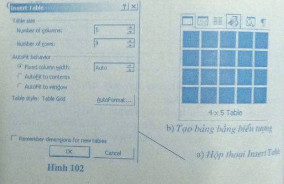
Cách 2 : Dùng biểu tượng Insert table trên thanh công cụ chuẩn.
Các bước thực hiện:
– Đưa con trỏ văn bản đến nơi cần tạo văn bản
– Nhấp chuột lên biểu tượng Insert table trên thanh công cụ chuẩn
– Kéo thả chuột xuống dưới và sang phải để chọn số hàng và số cột cho bảng. Số hàng và số cột hiện lên ở ô dưới cùng, ví dụ, bảng gồm 5 cột, 4 dòng.
Câu 2:
- Chèn thêm cột :
B1 : Nháy chọn 1 cột
B2 : Mở bảng chọn Insert và chọn lệnh Columns
- Chèn thêm hàng :
B1 : Nháy chọn 1 hàng
B2 : Mở bảng chọn Insert và chọn lệnh Rows
Câu 3:
- Xóa cột hoặc hàng :
B1: Chọn cột hoặc hàng cần xóa
B2: Mở bảng chọn Edit và chọn lệnh Delete.
Chúc bạn học tốt!